우리 스마트폰에 담긴 사진들은 단순한 이미지를 넘어, 소중한 추억이자 민감한 개인정보입니다. 의도치 않은 상황에서 타인에게 노출되거나 유출될 위험은 항상 존재하며, 특히 기기를 분실했을 때 잠금 설정이 없는 사진 앨범은 심각한 보안 위협이 될 수 있습니다. 따라서 앨범에 강력한 잠금 기능을 적용하는 것은 선택이 아닌 필수적인 디지털 습관입니다.
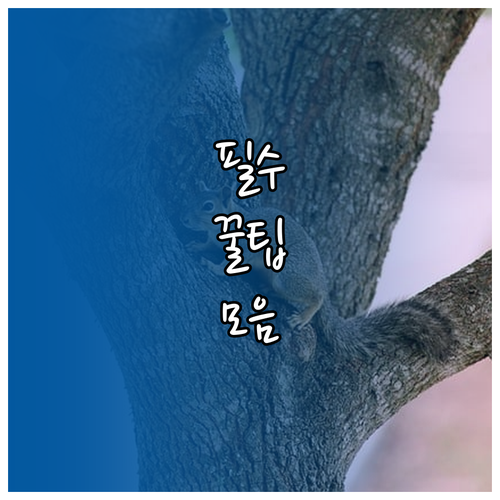
다양한 잠금 방식의 이해
사진 앨범을 보호하는 방법은 단순한 비밀번호 설정부터 더욱 강력한 생체 인식 잠금까지 다양합니다. 이 글에서는 운영체제에 내장된 기본 잠금 기능을 활용하는 법과 더불어, 각 방식의 장단점을 상세히 안내해 드립니다. 이를 통해 사용자 환경과 필요에 맞는 최적의 보안 솔루션을 찾는 데 도움을 드리고자 합니다.
내장 기능 활용: 기본 잠금 설정
번거로운 절차 없이 스마트폰 자체에 내장된 기능을 활용하면, 앨범에 강력한 보안 장벽을 손쉽게 구축할 수 있습니다. 각 제조사의 운영체제에 깊이 통합된 이 기능들은 높은 안정성과 편리성을 동시에 제공하여 가장 많이 사용되는 잠금 방식입니다.
잠금 설정 전 확인사항
기기에 따라 기능 명칭과 사용법에 약간의 차이가 있을 수 있습니다. 아래 설명은 최신 OS 버전을 기준으로 하며, 만약 메뉴가 보이지 않는다면 스마트폰의 시스템 업데이트 상태를 먼저 확인해 주세요.
아이폰의 ‘가려진 항목’ 앨범
iOS 사용자를 위한 가장 기본적인 보안 기능입니다. 과거에는 단순히 갤러리에서 사진을 숨기는 역할이었지만, 이제는 잠금 기능이 기본으로 적용되어 Face ID, Touch ID 또는 기기 암호로만 접근이 가능합니다. 이 기능은 개인적인 기록을 간편하게 보호하는 데 매우 효과적입니다.
사진을 ‘가려진 항목’으로 이동시켜도 원본 파일은 기기에 그대로 남아있으므로, 복구가 가능합니다. 완전히 삭제하려면 별도의 절차가 필요합니다.
사진 숨기는 방법
- 사진 앱을 열고 숨기고 싶은 사진 또는 비디오를 선택하세요.
- 화면 좌측 하단의 ‘공유’ 아이콘을 탭합니다.
- 공유 메뉴 하단에서 ‘가리기’를 선택하면 사진이 자동으로 ‘가려진 항목’ 앨범으로 이동합니다.
- 이 앨범은 사진 앱의 ‘유틸리티’ 탭에서 접근할 수 있습니다.
삼성 갤럭시의 ‘보안 폴더’
삼성 갤럭시 기기는 ‘보안 폴더’를 통해 최고 수준의 프라이버시 보호를 제공합니다. 이 폴더는 기기 내부에 완전히 독립적이고 암호화된 공간을 생성하여, 사진은 물론 앱, 연락처, 파일 등 모든 데이터를 안전하게 격리합니다. 이 폴더 안의 데이터는 일반적인 방법으로는 절대 접근할 수 없습니다.
보안 폴더로 사진 옮기기
- 갤러리 앱에서 ‘보안 폴더’로 옮길 사진을 선택합니다.
- 화면 하단 또는 우측 상단의 ‘더보기’ 메뉴(점 세 개 아이콘)를 탭합니다.
- ‘보안 폴더로 이동’ 또는 ‘보안 폴더로 복사’를 선택합니다.
- 설정된 잠금 방식(패턴, 비밀번호, 지문)을 입력하면 사진이 안전하게 이동됩니다.
서드파티 앱을 통한 추가 보안 기능
스마트폰에 내장된 기본 기능 외에, 더욱 다양한 부가 기능을 원하거나 기기 자체의 잠금 기능이 충분하지 않다고 느끼는 사용자들을 위해 수많은 서드파티 앱들이 존재합니다. 이 앱들은 기기 종류에 관계없이 사용할 수 있다는 장점이 있으며, 단순 잠금 기능을 넘어선 침입자 탐지, 가짜 앨범 생성, 클라우드 백업 등 유용한 기능들을 추가로 제공합니다. 그렇다면 과연 내장 기능만으로 충분할까요? 더 강력한 보안을 위해 서드파티 앱을 사용해 보신 경험이 있으신가요?
서드파티 앱은 제조사나 OS에 구애받지 않아 자유롭지만, 악성 앱으로 인한 개인정보 유출 위험을 항상 염두에 두어야 합니다. 신뢰할 수 있는 개발사의 제품인지, 그리고 개인정보 처리 방침은 명확한지 꼼꼼히 확인하는 것이 무엇보다 중요합니다.
앱 선택 시 고려할 점
- 개발사 신뢰도: 앱의 평판과 리뷰를 확인하고, 공신력 있는 개발사의 제품을 선택합니다.
- 기능의 필요성: 잠금 기능 외에 어떤 추가 기능이 필요한지 명확히 파악하고, 그에 맞는 앱을 찾습니다.
- 접근 권한: 앱이 요구하는 접근 권한이 합리적인지 확인합니다. 불필요한 권한을 요구하는 앱은 피하는 것이 좋습니다.
- 정기적 업데이트: 보안 취약점을 해결하기 위해 정기적으로 업데이트되는 앱을 선택합니다.
안전한 앱을 선택하기 위한 팁을 참고하여 신중하게 선택하세요. 사용자에게 가장 적합한 앱을 찾는 과정은 자신의 디지털 자산을 안전하게 지키는 첫걸음이 될 것입니다.
나에게 맞는 앨범 잠금 방법 찾기
사진 앨범을 안전하게 보호하는 방법은 여러 가지가 있지만, 사용자 개인의 필요와 스마트폰 환경에 따라 가장 적합한 솔루션은 달라질 수 있습니다. 아래에서 내장 기능과 서드파티 앱의 주요 특징을 비교하여 자신에게 맞는 방법을 현명하게 선택해 보세요.
중요한 보안 팁
어떤 방법을 선택하든, 잠금 해제에 사용되는 비밀번호나 패턴은 다른 곳에 사용하지 않는 고유한 것으로 설정하고 정기적으로 변경하는 것이 좋습니다.
| 구분 | 내장 기능 | 서드파티 앱 |
|---|---|---|
| 장점 |
|
|
| 단점 |
|
|
결론적으로, 기본적인 보호만으로 충분하거나 안정성을 최우선으로 생각한다면 내장 기능을 활용하는 것이 가장 좋은 선택입니다. 반면, 더 다양한 기능과 플랫폼 호환성이 중요하다면 신뢰할 수 있는 서드파티 앱을 신중하게 선택하는 것이 좋습니다. 자신에게 맞는 방법을 선택하여 소중한 사진과 개인정보를 안전하게 지키세요.
스마트폰 사진 앨범 보호의 중요성
스마트폰에 저장된 사진과 개인정보를 안전하게 지키는 것은 이제 필수적인 디지털 습관이 되었습니다. 오늘 안내해 드린 다양한 방법을 통해 개인의 필요와 기기 환경에 맞는 최적의 앨범 잠금 솔루션을 찾으셨기를 바랍니다.
간편하고 안정적인 보호를 원한다면 아이폰의 ‘가려진 항목’이나 갤럭시의 ‘보안 폴더’와 같은 내장 기능을 활용하는 것이 가장 효과적입니다. 반면, 더 다양한 부가 기능이나 플랫폼 호환성을 중시한다면, 신뢰할 수 있는 서드파티 앱을 신중하게 선택하는 것이 좋은 방법입니다.
어떤 방법을 선택하든, 정기적인 비밀번호 변경과 보안 업데이트는 항상 개인정보 보호의 기본입니다. 소중한 디지털 자산을 지키기 위한 노력을 꾸준히 이어가시길 바랍니다.
자주 묻는 질문
아직 궁금한 점이 남으셨다면, 자주 묻는 질문들을 통해 해답을 찾아보세요.
Q: 사진을 ‘숨기기’하면 갤러리에서 완전히 삭제되나요?
A: 그렇지 않습니다. ‘숨기기’ 기능은 사진을 갤러리 앨범에서 보이지 않게 하고, 기기 내에 존재하는 별도의 ‘가려진 항목’ 앨범으로 옮기는 것입니다. 원본 파일이 삭제되는 것이 아니므로, 언제든지 해당 앨범에서 사진을 다시 원래 위치로 되돌리거나, 완전히 삭제할 수 있습니다.
사진을 영구적으로 삭제하고 싶다면 ‘가려진 항목’ 앨범에서 직접 삭제해야 합니다. 이 경우 30일 이내에 ‘최근 삭제된 항목’에서 복구할 수 있습니다.
Q: ‘가려진 항목’ 앨범은 따로 비밀번호를 설정해야 하나요?
A: 아니요, 별도의 비밀번호를 설정할 필요가 없습니다. 아이폰의 ‘가려진 항목’ 앨범은 기기 자체의 잠금 방식, 즉 Face ID, Touch ID 또는 설정된 기기 비밀번호를 사용합니다. 따라서 기기 잠금 설정만으로 충분히 보호되며, 접근 시 자동으로 인증 절차가 진행됩니다.
보안 강화를 위한 팁
만약 Face ID나 Touch ID를 사용하지 않는다면, 길고 복잡한 영문, 숫자, 기호 조합의 비밀번호를 설정하여 보안을 더욱 강화할 수 있습니다.